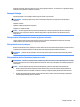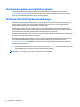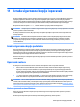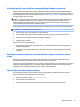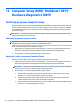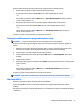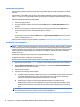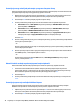User Manual - Windows 8.1
Table Of Contents
- Dobro došli
- Upoznavanje računala
- Povezivanje s mrežom
- Povezivanje s bežičnom mrežom
- Povezivanje s ožičenom mrežom
- Kretanje pomoću tipkovnice, gesta dodira i pokazivačkih uređaja
- Korištenje pokazivačkih uređaja
- Podešavanje postavki pokazivačkih uređaja
- Korištenje dodirne pločice (TouchPada) i gesta
- Upotreba tipkovnice
- Korištenje pokazivačkih uređaja
- Multimediji
- Upravljanje napajanjem
- Isključivanje računala
- Podešavanje mogućnosti napajanja
- Korištenje stanja za uštedu energije
- Korištenje baterijskog napajanja
- Pronalazak dodatnih informacija o bateriji
- Korištenje alata za provjeru baterije
- Prikaz preostale napunjenosti baterije
- Maksimiziranje vremena pražnjenja baterije
- Upravljanje niskim razinama napunjenosti baterije
- Umetanje ili uklanjanje baterije
- Ušteda energije baterije
- Pohranjivanje korisnički zamjenjive baterije
- Odlaganje baterije koju korisnik može zamijeniti
- Zamjena baterije koju korisnik može zamijeniti
- Upotreba vanjskog izvora izmjeničnog napajanja
- Vanjske kartice i uređaji
- Pogoni
- Sigurnost
- Zaštita računala
- Upotreba lozinki
- Upotreba antivirusnog softvera
- Upotreba softverskog vatrozida
- Instaliranje ključnih sigurnosnih ažuriranja
- Korištenje programa HP Client Security (samo određeni modeli)
- Upotreba programa HP Touchpoint Manager (samo neki modeli)
- Ugradnja dodatnog sigurnosnog kabela
- Korištenje čitača otisaka prstiju (samo određeni modeli)
- Održavanje
- Izrada sigurnosne kopije i oporavak
- Computer Setup (BIOS), MultiBoot i HP PC Hardware Diagnostics (UEFI)
- Podrška
- Tehnički podaci
- Pristupačnost
- Putovanje s računalom
- Otklanjanje poteškoća
- Resursi za rješavanje problema
- Rješavanje problema
- Računalo se ne može pokrenuti
- Na zaslonu računala ništa se ne prikazuje
- Softver ne funkcionira kako valja
- Računalo je uključeno, ali ne reagira
- Računalo je neuobičajeno toplo
- Neki vanjski uređaj ne funkcionira
- Bežična veza ne funkcionira
- Ne pokreće se reprodukcija diska u dodatnom vanjskom optičkom pogonu
- Film nije vidljiv na vanjskom zaslonu
- Postupak snimanja diska u dodatnom vanjskom optičkom pogonu ne započinje ili se prekida prije no što ...
- Elektrostatički izboj
- Kazalo
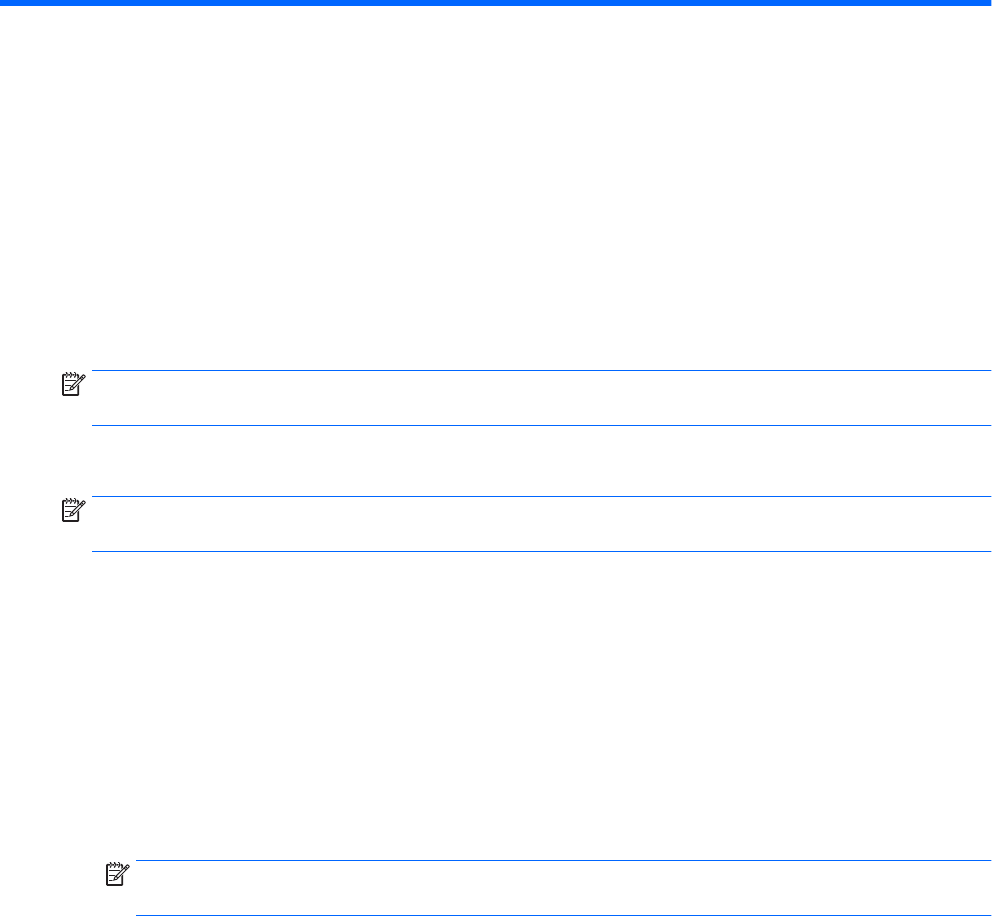
12 Computer Setup (BIOS), MultiBoot i HP PC
Hardware Diagnostics (UEFI)
Korištenje programa Computer Setup
Program Computer Setup, odnosno Basic Input/Output System (BIOS), upravlja komunikacijom između svih
ulaznih i izlaznih računala na sustavu (kao što su diskovni pogoni, zaslon, tipkovnica, miš i pisač). Computer
Setup obuhvaća postavke za vrste instaliranih uređaja, redoslijed pokretanja računala i količinu sistemske i
proširene memorije.
NAPOMENA: pri izvođenju promjena u programu Computer Setup budite iznimno pažljivi. Pogreške mogu
spriječiti pravilno funkcioniranje računala.
Pokretanje programa Computer Setup
NAPOMENA: uz program Computer Setup moguće je koristiti vanjsku tipkovnicu ili miš priključene na USB
priključak samo ako je omogućena podrška za naslijeđene USB uređaje.
Da biste pokrenuli Computer Setup, slijedite ove korake:
1. Uključite ili ponovo pokrenite računalo i pritisnite tipku esc kad se u dnu zaslona pojavi poruka "Press
ESC key for Startup Menu" (Pritisnite tipku ESC da biste pristupili izborniku za pokretanje).
2. Pritisnite tipku f10 da biste pristupili programu Computer Setup.
Navigacija i odabir u programu Computer Setup
Da biste se kretali i odabirali unutar programa Computer Setup, slijedite ove korake:
1. Uključite ili ponovo pokrenite računalo i pritisnite tipku esc kad se u dnu zaslona pojavi poruka "Press
ESC key for Startup Menu" (Pritisnite tipku ESC da biste pristupili izborniku za pokretanje).
NAPOMENA: koristite pokazivački uređaj (dodirnu pločicu (TouchPad), pokazivački štapić ili USB miš) ili
tipkovnicu da biste se kretali i odabirali u programu Computer Setup.
2. Pritisnite tipku f10 da biste pristupili programu Computer Setup.
●
Da biste odabrali izbornik ili stavku izbornika, koristite tipku tab i tipke sa strelicama, a zatim
pritisnite enter ili kliknite stavku pomoću pokazivačkog uređaja.
●
Da biste se pomicali gore-dolje, kliknite strelicu gore ili strelicu dolje u gornjem desnom kutu
zaslona, ili pak koristite strelicu gore ili strelicu dolje na tipkovnici.
●
Da biste zatvorili otvorene dijaloške okvire i vratili se na glavni zaslon programa Computer Setup,
pritisnite esc, a zatim slijedite upute na zaslonu.
74 Poglavlje 12 Computer Setup (BIOS), MultiBoot i HP PC Hardware Diagnostics (UEFI)